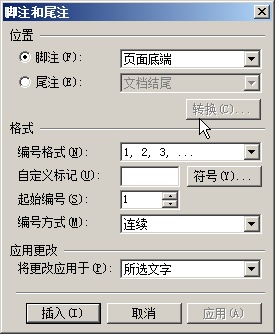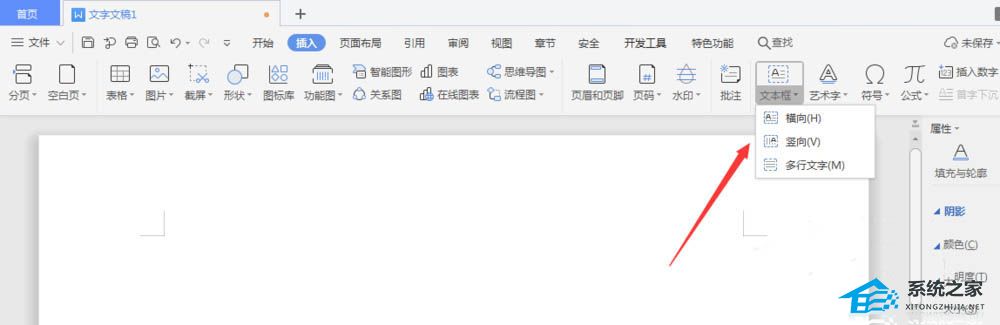PPT图片怎么添加边框, 如何给PPT图片添加边框?最近,有些用户想给幻灯片中的图片添加漂亮的边框,那么应该如何操作呢?在本教程中,小编将向您展示如何为PPT拍摄的图片添加边框。步骤很简单,您可以快速上手。你会喜欢它。
1、打开PPT软件,进入PPT操作界面,如图:

2、在界面中找到插入选项,如图:
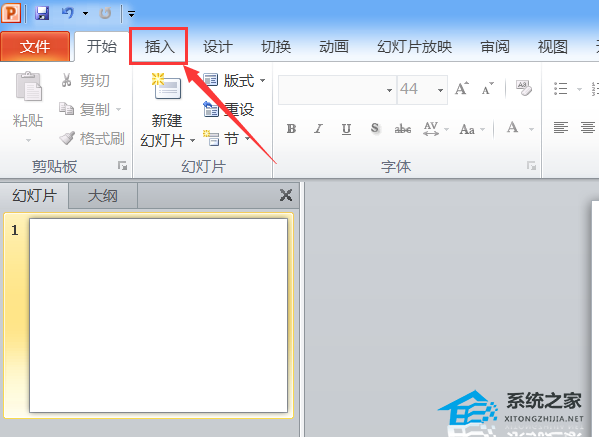
3、点击插入选项,找到里面的截图选项,如图:

4、点击截图选项,在其子菜单中找到屏幕剪辑选项,如图:
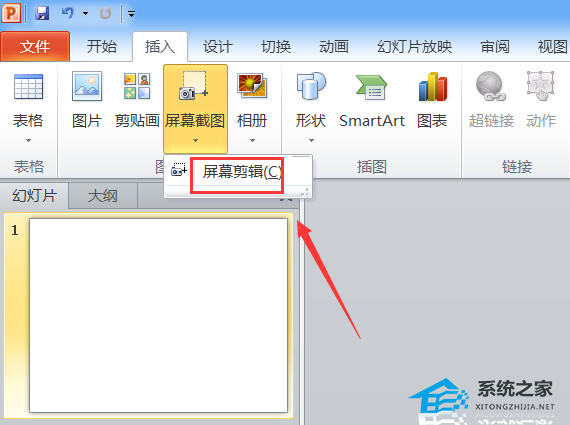
5、点击截屏,我们用鼠标左键画出截图的范围,然后截取的图片就会自动添加到编辑区域,如图:
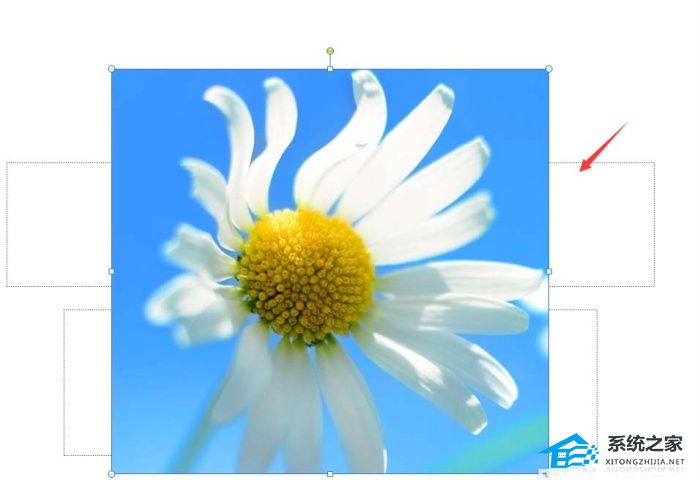
6、在编辑区找到格式选项,在格式中找到需要的边框,如图:
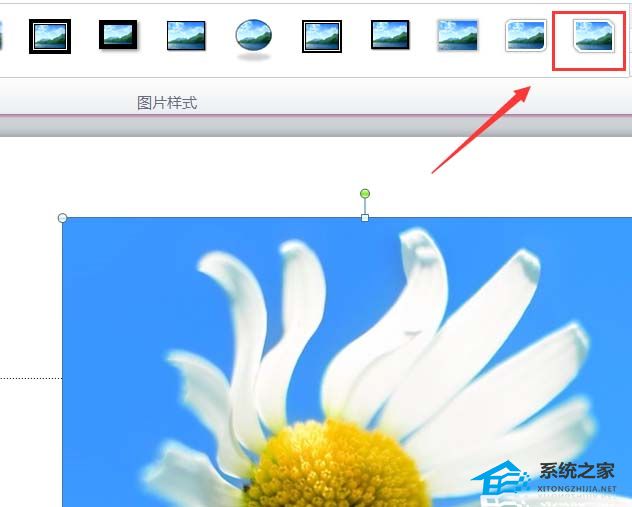
7、点击选择的图片格式,就可以看到我们最终的效果如图:

PPT图片怎么添加边框,以上就是本文为您收集整理的PPT图片怎么添加边框最新内容,希望能帮到您!更多相关内容欢迎关注。
未经允许不得转载:探秘猎奇网 » PPT图片怎么添加边框(如何给PPT图片添加边框)

 探秘猎奇网
探秘猎奇网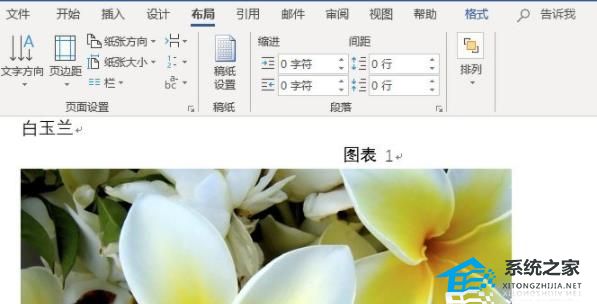 Word图片如何统一调整大小(word多张图片统一大小)
Word图片如何统一调整大小(word多张图片统一大小) win11我的电脑怎么添加到桌面(win11下载的软件怎么不显示在桌面)
win11我的电脑怎么添加到桌面(win11下载的软件怎么不显示在桌面) 观赏植物大全盆栽,观赏植物有哪些比较合适种植盆栽
观赏植物大全盆栽,观赏植物有哪些比较合适种植盆栽 净水器哪个牌子好(净水器品牌排名前十推荐)
净水器哪个牌子好(净水器品牌排名前十推荐) 王耀庆个人资料简介,霸道总裁专业户的他原来是台湾人
王耀庆个人资料简介,霸道总裁专业户的他原来是台湾人 如何治疗关节炎?关节炎日常要注意一些什么?
如何治疗关节炎?关节炎日常要注意一些什么? 商务部部长王文涛会见美国商务部长,发生什么情况呢
商务部部长王文涛会见美国商务部长,发生什么情况呢 win10桌面上此电脑图标消失(win10桌面图标消失不能右键)
win10桌面上此电脑图标消失(win10桌面图标消失不能右键)